Olá comunidade tecnica! Hoje irei iniciar, com este post, uma série de posts voltados à resoluções de problemas que vierem a acontecer, neste meu projeto de migração para Office 365 e que será de utilidade para vocês Administradores de Office 365, Consultores de TI que estão envolvidos em projetos de migração, e profissionais de TI em geral que mexem com o produto a nível técnico/ nível de deploy. Nos blogs dos MVP’s em Office 365: Fernando Andreazi e Sara Barbosa, existe bastante material bacana sobre migração, co-existência rica e demais assuntos que envolvem projetos de Office 365, portanto, o objetivo destá série de posts com troubleshoots não é mostrar algo novo, mas reforçar os caminhos, técnicas, soluções e ferramentas que dão certo e que te ajudarão a ter sucesso nos seus projetos de Office 365. Vamos então ao primeiro troubleshoot desta minha migração de ambiente Exchange Server 2010 para Exchange Online – Office 365:
Um dos primeiros problemas (e por sinal bastante simples de ser solucionado) que pode aparecer, logo na fase de instação do Dirsync é o da seguinte mensagem: Local Administrator permissions are required to install the Microsoft Online Services Directory Synchronization tool:
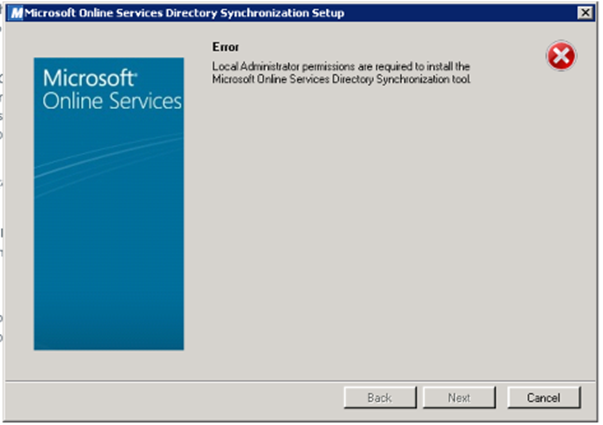
Notando-se a natureza do erro, precebe-se que diz respeito à permissões administrativas na conta em que se está instalando o Dirsync. É interessante que o usuário verifique se o perfil tem permissão administrativa na máquina local acessando a partir do member server o seguinte recurso: Iniciar>Edit Local Users and Groups e em seguida checando Groups e Administrators para ver se o perfil consta como permissionado:
Feito isso rode, como administrador, o dirsync-pt-br.exe (previamente baixado da console administrativa do Office 365).
Caso estes passos não sejam seguidos, poderá ter problemas com permissão para instalação do Dirsync.
Na tela de boas vindas da ferramenta você encontra uma breve descrição e a instrução para prosseguir com o Wizard:
Na próxima tela você é convidado a ler os termos de licença de uso do software. Estando de acordo; aceite e prossiga:
Determine o local/pasta de instalação:
Aguarde instalação dos componentes necessários no servidor e finalize o assistente de instalação:
Para realizar a configuração do Dirsync logo após a sua instalação, flegue a caixa de seleção Start Configuration Wizard now.
Pronto! a partir daqui caros amigos IT Pro’s, partimos para a etapa de configuração do Microsoft Directory Syncronization.
Na tela de boas vindas não há segredo: breve descrição das funções do Wizard:
Em Microsoft Online Services Credentials você deve inserir as credenciais de uma conta já provisionada e ativa com permissão Global Admin da Console Administrativa do Office 365. Por isso é importante que o registro, a verfificação e a ativação do(s ) domínio(s ) já tenham sido realizadas pois o Wizard de configuração do Dirsync irá autenticar com base nessa conta para configurar a sincronização de diretórios.
Na tentativa de habilitar, via Dirsync, a sincronização de diretórios para Office 365 me deparei com um erro no Assistente de Configuração e Sincronização de Diretórios Microsoft Online Services. Erro mencionado:
“An error occurred. Error Code: 15. Error Description: Directory synchronization is not activated for this company.” (Ocorreu um erro. Código de erro: 15. Descrição do erro:.. Sincronização de diretório não está ativado para esta empresa).
Vejam:
Por ter certeza que eu tinha ativado a sincronização de diretório dentro do portal Office 365, parti para as possíveis alternativas. Após investigações, verifiquei que havia um atraso no processo de ativação. Aqui estão os detalhes do processo global e os sintomas que você pode vter:
1. Faça o login no portal Office 365
2. Na seção de gerenciamento, selecione Usuários
3. Aqui você verá uma opção para configurar a sincronização de diretório
4. Se você clicar no link de instalação, você será apresentado à tela onde você pode ativar a sincronização de diretório.
5. Depois de ter ativado a sincronização de diretório, esta será confirmada na mesma tela.
6. Volte para a tela Usuários, você vai ver agora que pode “gerir”a sincronização de diretório.
7. Se você executar o Assistente de Configuração e Sincronização de Diretórios Microsoft Online Services de imediato, poderá receber o erro code 15.
8. Se você sair do portal Office 365 e voltar a entrar novamente, verá que a opção de sincronização de diretório está novamente disponível para ‘criar’ ao invés de “gerenciar”,portanto, levando a crer que a sincronização de diretório não foi ativada.
Se você ver isso acontecer não se preocupe, pois há um atraso entre o selecionar a opção para habilitar a sincronização de diretório e o processo de sincronização de diretórios. Se você tiver ativado a sincronização de diretório, então você não precisa ativá-la novamente, ela irá mostrar como habilitada no portal uma vez que os processos em segundo plano estão completos. A mesma questão será vista se você usa o cmdlet Set-MsolDirSyncEnabled ao invés de permitir a sincronização de diretório através do portal Office 365.
Repita o mesmo procediamento para Active Directory Credentials. Lembrando que a ferramenta aceita os seguintes modelos de autenticação:
- UPN@dominio.com
- DOMINIO\UPN
O segundo modelo de autenticação é para o Active Directory Credentials
*Para embientes em que o Hybrid Deployment será implantado, flegar a caixa de seleção respectiva antes de prosseguir:
A próxima etapa configura os itens e prepara o assistente para finalização do Dirsync.
Por último você tem a opção de flegar a caixa de seleção Synchronize Directories Now para sincronizar seu AD com o Office 365 assim que finalizar o assistente.
Finalize o Wizard. Com esses passos conseguirá configurar seu servidor de Dirsync e terá uma baso daonde partir para os principais problemas de implemetação deste cenário.
Espero ter ajudado… até o próximo troubleshhoting!
